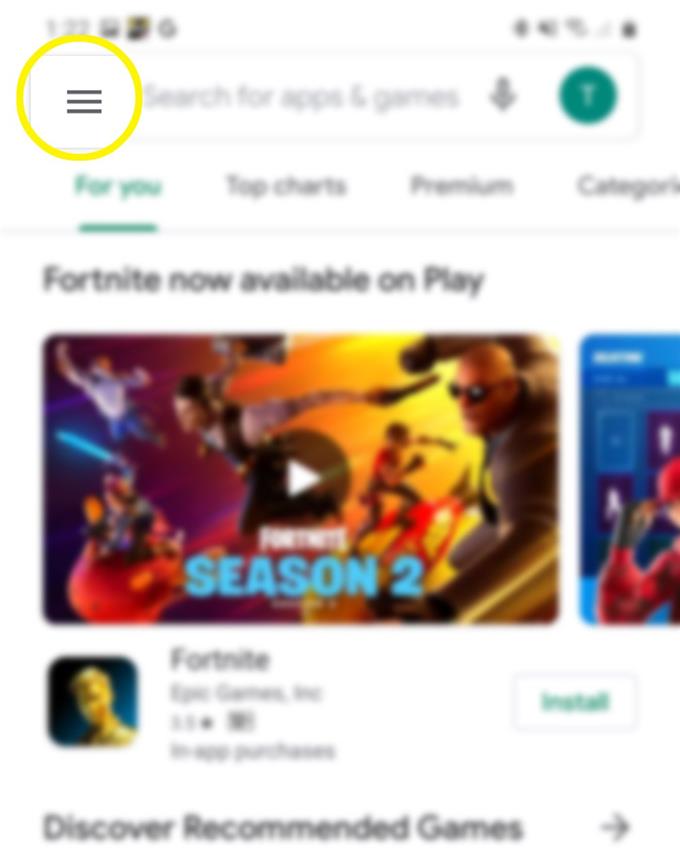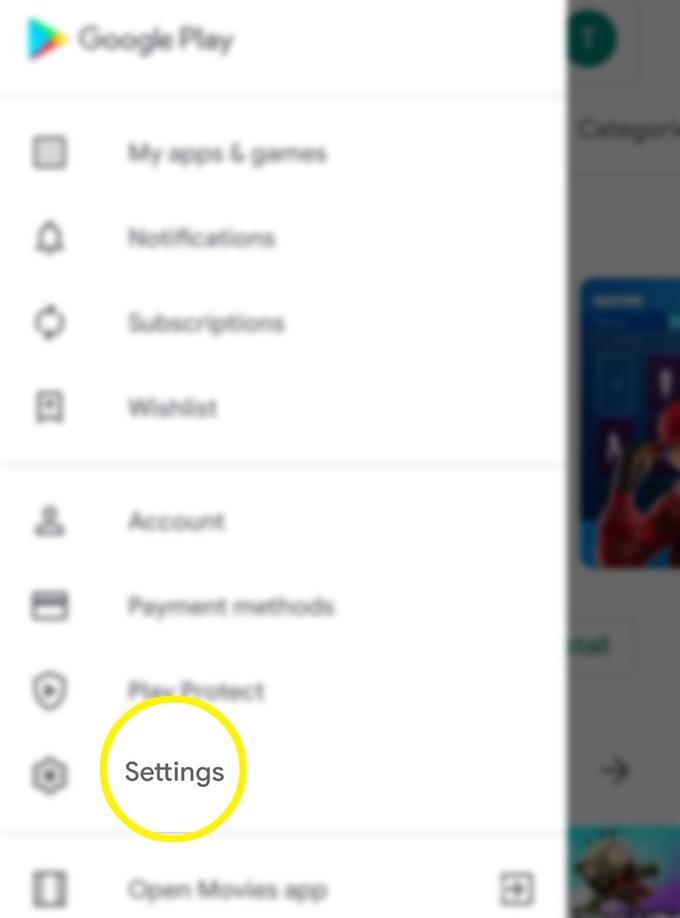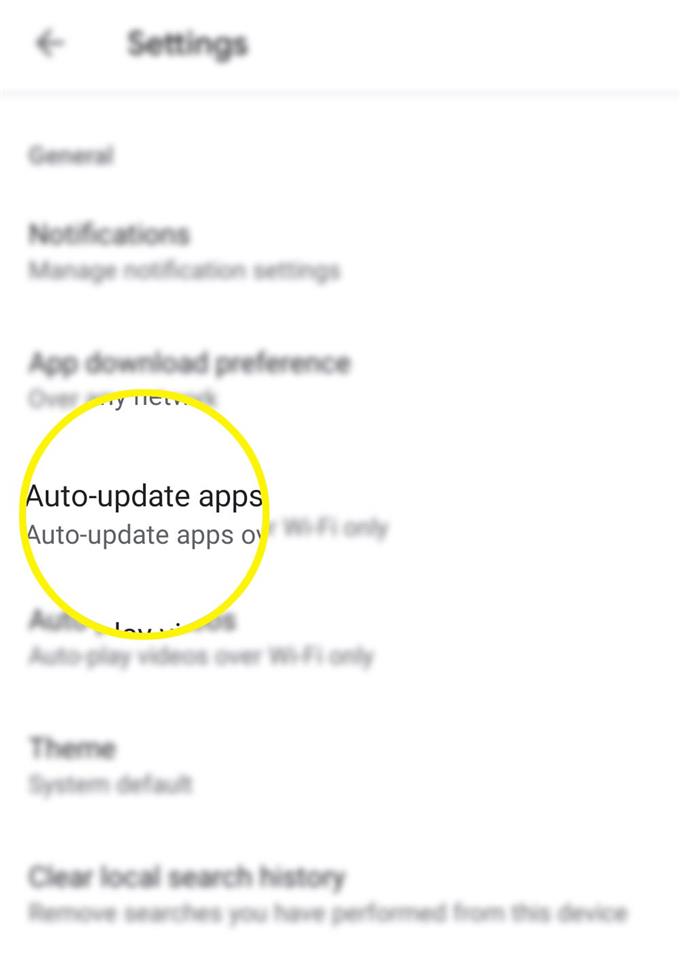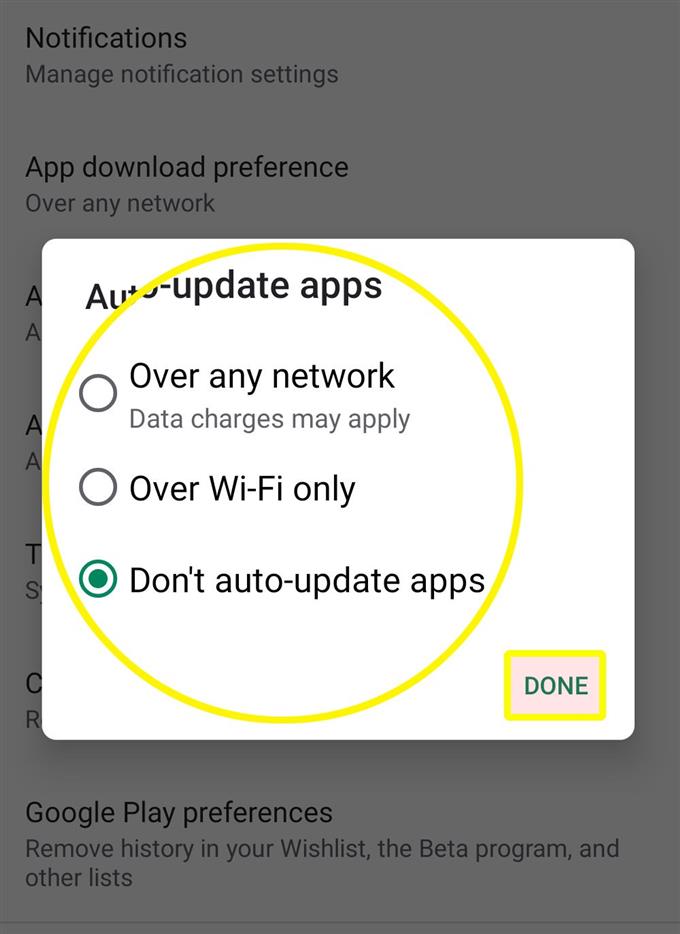Å holde appene oppdaterte anbefales for å sikre optimal ytelse av appene dine. Derfor er det gunstig å aktivere funksjonen for automatiske oppdateringer. Ikke desto mindre kan det å beholde denne innstillingen også føre til ekstra datakostnader, spesielt hvis telefonen bruker mobildata for å få tilgang til internettjenester. Dette er når behovet for å deaktivere automatiske oppdateringer oppstår. Dette innlegget vil lære deg hvordan du administrerer denne funksjonen på din nye Samsung Galaxy-smarttelefon. Her er en rask gjennomgang om hvordan du deaktiverer og aktiverer automatiske oppdateringer på Galaxy S20.
Tredjepartsapper eller apper som du laster ned fra Play Store, får separate oppdateringer fra sine respektive utviklere. For å implementere tredjeparts programvareoppdateringer, må du konfigurere enheten din til å oppdatere manuelt og / eller automatisk. Hvis du er ny på Android og trenger noen innspill til hvordan du implementerer tredjeparts appoppdateringer, hjelper dette innlegget deg i gang.
Enkle trinn for å aktivere og deaktivere automatiske oppdateringer på Galaxy S20
Tid som trengs: 5 minutter
Følgende trinn vil hjelpe deg med å få tilgang til og administrere Galaxy S20s automatiske oppdateringsfunksjon. Bruk dette gjerne som personlig referanse i tilfelle du trenger å endre telefonens Play Store-apper for å implementere nye oppdateringer i henhold til dine egne preferanser.
- Gå til startskjermen og trykk deretter på Play Store-appen.
Google Play Store-appen blir deretter lansert.

- Trykk på menyikonet øverst til venstre på Play Store-appskjermen.
Bare finn den tre-horisontale linjefiguren i søkefeltet.
Neste Butikk-innstillinger og relevante alternativer vises.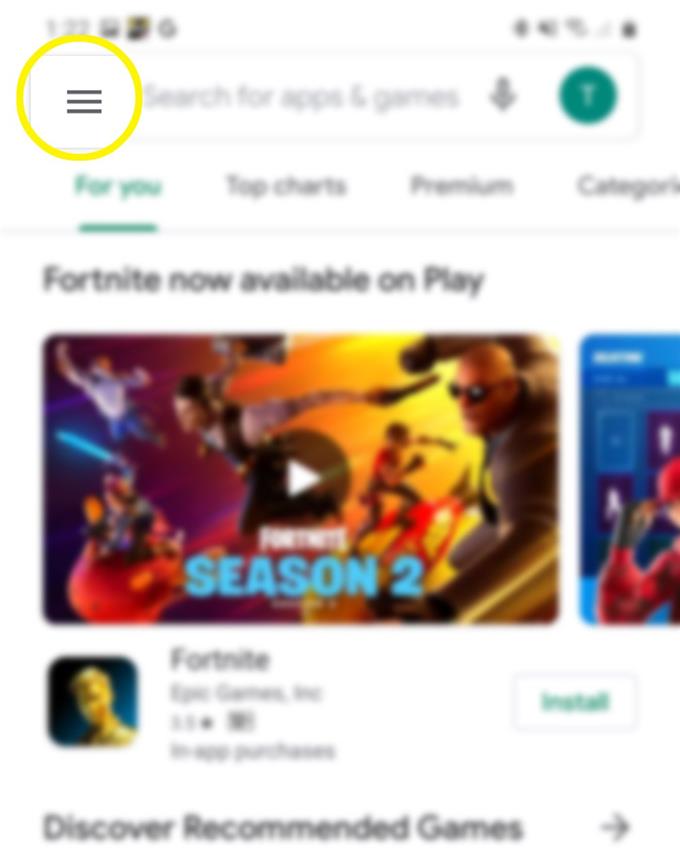
- Bla ned og trykk på Innstillinger.
Hvis du gjør det, åpnes Play Store-innstillingene og alternativene du kan administrere.

- Trykk på Auto-oppdater apper for å fortsette.
En hurtigmeny som inneholder forskjellige måter å oppdatere apper på, vises.

- Hvis du vil oppdatere apper automatisk via et hvilket som helst nettverk, trykker du på for å velge Over ethvert nettverk. Ellers velger du bare over Wi-Fi hvis du vil oppdatere automatisk via Wi-Fi internett.
Hvis du ikke vil oppdatere apper automatisk, velger du Ikke oppdater apper automatisk fra de gitte alternativene, og trykk deretter på Ferdig for å bekrefte.De siste endringene du har gjort, vil gjenspeile innstillingene for Play Store gjennom en etikett under Oppdater apper automatisk alternativ.

Verktøy
- Android 10, One UI 2.0
materialer
- Galaxy S20, Galaxy S20 Plus, Galaxy S20 Ultra
Bortsett fra å ha tilgang til de nyeste funksjonene, vil å holde appene dine oppdatert også bidra til å opprettholde apps stabilitet.
Hvis du valgte ikke å automatisk installere oppdateringer for appene dine, må du huske å glemme å sjekke om tilgjengelige appoppdateringer med jevne mellomrom.
For å se på appoppdateringer, bare åpne Play Store-appen, gå til Mine apper og spill og trykk på fanen Oppdateringer.
Tilgjengelige oppdateringer vises under Oppdaterte versjoner.
For å installere ventende appoppdateringer, velg bare applikasjonen og følg deretter instruksjonene på skjermen for å oppdatere appen.
Hvis du av en eller annen grunn får en feil når du prøver å laste ned oppdateringen, kan du sjekke internettforbindelsen din. Tilfeldige tilkoblingsproblemer fra langsom surfing til intermitterende eller ingen internettforbindelse er typiske årsaker til at apper ikke klarer å oppdatere. Bortsett fra internettforbindelsen, er lagring også en annen å vurdere. Telefonen må ha tilstrekkelig lagringsplass for å tildele oppdateringsfilen.
Og det dekker alt i denne opplæringen. Hold deg oppdatert for mer omfattende tutorials, tips og triks som vil hjelpe deg å få mest mulig ut av din nye Samsung Galaxy S20 smarttelefon.
Du kan også sjekke ut vår YouTube-kanal for å se flere videoveiledninger for smarttelefoner og feilsøkingsveiledninger.
LES OGSÅ: Slik kobler du Galaxy S20 til en Windows-datamaskin eller bærbar PC